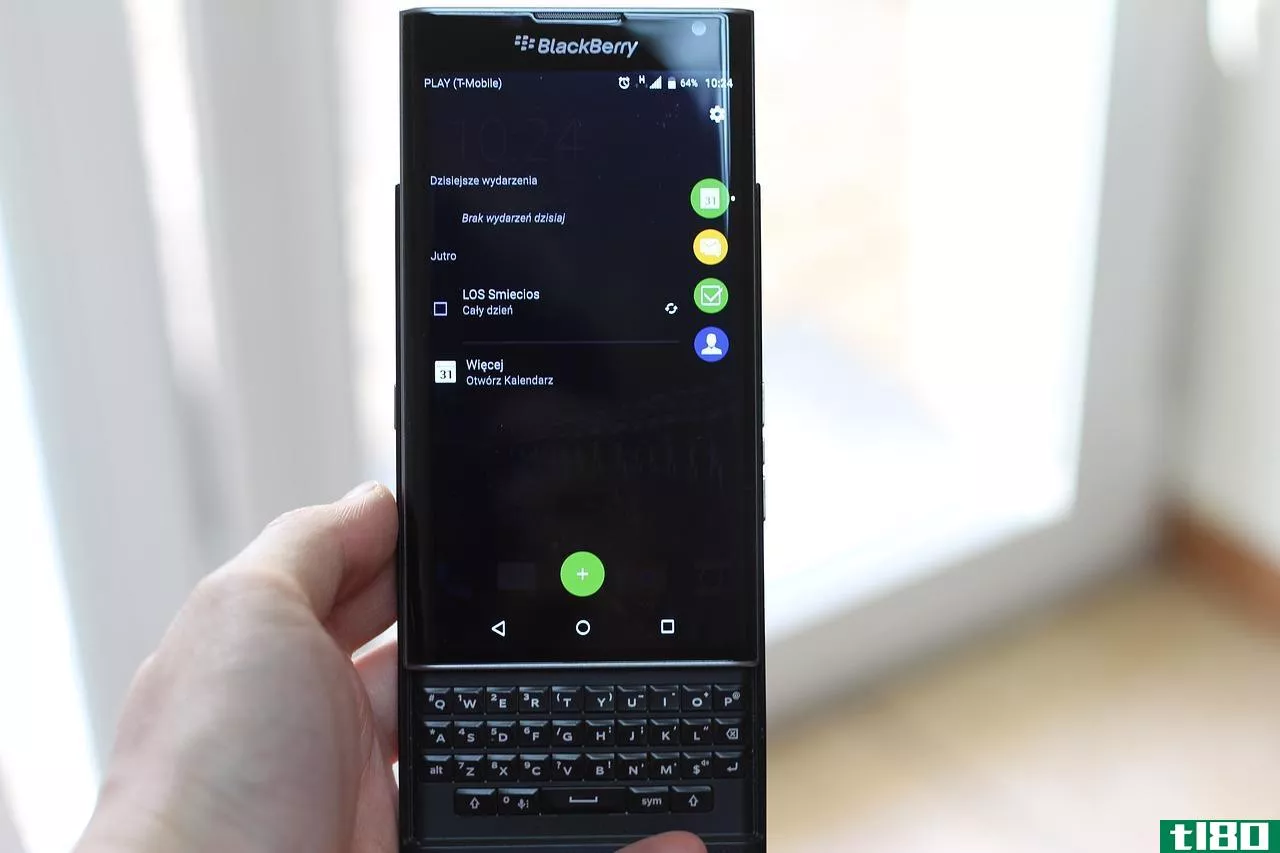如何使用智能手机(use a smartphone)
方法1方法1/5:设置智能手机
- 1了解您的智能手机类型。虽然目前市场上有许多品牌和型号的智能手机,但它们运行的两个主要平台是Android和iOS。iOS:iOS由苹果开发,用于所有iPhone和iPad设备。iOS设备往往更贵一点,但它们也更方便用户,并且具有更好的安全功能。苹果对iPhone和iPad允许的应用程序有点严格,不允许您从未经验证的第三方来源安装应用程序。安卓:大多数非苹果智能手机都在安卓操作系统上运行。它有点复杂,而且不容易使用。智能手机开发者可以为自己的手机型号定制Android操作系统。这意味着不同品牌和型号的手机的布局可能略有不同。Android对平台上允许的应用程序没有那么严格,您可以从未经验证的第三方来源安装应用程序。这也意味着Android设备有更多的安全缺陷,需要您对在智能手机上下载和安装的内容更加警惕。
- 2安装SIM卡。SIM代表用户识别模块。SIM卡是一种微型矩形卡,底部带有集成电路。SIM卡由您的手机服务提供商提供,包含您的帐户信息和电话号码。您的手机必须安装有效的SIM卡才能正常工作。大多数情况下,您购买手机的零售商会为您安装SIM卡。如果您需要安装SIM卡,请使用手机附带的SIM卡工具,将其插入带有小孔的储物箱中。这将弹出隔室。将SIM卡放入托盘,然后将其放入智能手机。在iPhone和iPad上,SIM卡托盘通常位于手机的右侧。在Android手机上,SIM卡托盘位于手机顶部或侧面。在一些较旧的智能手机上,您需要卸下背面并取出电池才能访问SIM卡存储区域。如果您没有SIM卡工具,可以使用回形针打开SIM卡储物箱。一些较新的手机使用eSIM而不是物理SIM卡。
- 3确保您的智能手机已充满电。您的智能手机带有充电器。要为智能手机充电,请将其插入电源插座,然后将USB电缆插入充电器。然后将USB电缆的另一端插入智能手机的底部。一部全新的手机可能需要稍微充电,但最好在使用前确保手机充满电。留出几个小时让手机充满电。
- 4打开智能手机。按住智能手机上的电源按钮打开电源。屏幕将亮起。电源按钮位于大多数iPhone和iPad设备的右上角。在Android设备上,它通常位于右上角。
- 5选择您的语言和地区。第一次打开智能手机电源时,需要经过一个设置过程。不同型号的手机的安装过程会有所不同。通常,第一步是选择您的语言和地区。使用下拉菜单选择您的语言和居住国家。
- 6输入您的无线网络和密码。智能手机可以通过两种方式连接到互联网。他们可以从您的蜂窝服务提供商设置的3G、4G、4G LTE或5G网络访问移动数据。蜂窝服务计划通常每月可以在其网络上访问的移动数据量有限。通过将智能手机连接到家庭Wi-Fi网络,您可以降低每月使用的移动数据量。要连接到无线网络,请在出现提示时输入无线网络的名称和无线密码。当您的智能手机在范围内时,它将连接到您的Wi-Fi网络。
- 7创建或登录您的电子邮件帐户。要下载应用程序并访问设备的服务,您需要登录帐户。在设置过程中,您将可以选择创建新帐户并登录或登录现有帐户。如果您使用的是iPhone或iPad,您可以使用创建或登录Apple ID电子邮件地址。如果您使用的是Android设备,您可以登录或创建一个新的谷歌帐户。您的帐户将附带一个电子邮件地址。某些设备,如三星Galaxy或亚马逊Kindle设备,可能需要或允许您登录亚马逊或三星帐户。
- 8设置锁屏安全。你的智能手机上有很多个人信息。如果您的智能手机丢失或被盗,您需要确保其他人无法访问。建议您选择锁屏安全选项,以防止其他人访问您的手机。大多数现代智能手机都有很多选项,可以用作锁屏安全。您的手机在未使用时将自动锁定。您需要使用锁定屏幕解锁手机。按照说明选择并设置锁屏安全选项。一些选项如下:PIN/密码:此选项允许您设置密码或用于解锁手机的4-8位PIN号码。确保您设置了可以记住的密码或PIN。图案:此选项允许您绘制一个3x3点网格,以解锁手机。确保您选择了一个可以记住的模式。指纹:许多较新的手机都配有指纹扫描仪。在iPhone上,触摸屏幕下方的“主页”按钮以扫描指纹。在安卓系统上,指纹扫描仪位于手机背面摄像头下方。视网膜扫描:一些较新的手机可以使用摄像头扫描眼睛的视网膜。要使用此功能,请将手机举在脸前,以便前置摄像头可以看到您的眼睛。屏幕通常会标记您的眼睛需要放置在相机中的位置。面部识别:此方法存储面部的3D或2D扫描,并允许您通过查看面部来解锁手机。无安全性:此选项允许您绕过锁定屏幕安全性并立即解锁手机。不建议这样做。
- 9设置语音辅助(可选)。大多数现代手机都配有语音助手。在iPhone和iPad上,这是Siri。在Android设备上,这是谷歌助手。按照说明设置语音助手。它通常会要求你对着麦克风说几句话。这将教会它识别你的声音。要访问语音助手,请按住屏幕下方的主页按钮。
- 10使用设置应用程序更改设置选项。如果您需要更改设置过程中选择的任何选项,您可以使用智能手机上的设置应用程序进行更改。它有一个类似齿轮的图标。轻触主屏幕上的设置应用图标以打开设置应用。



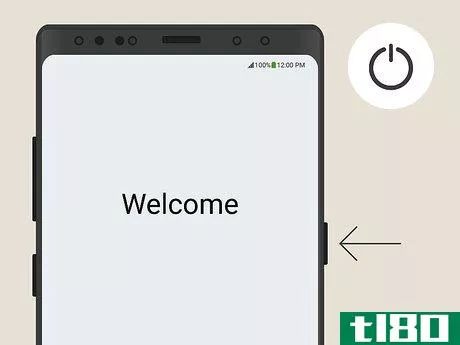
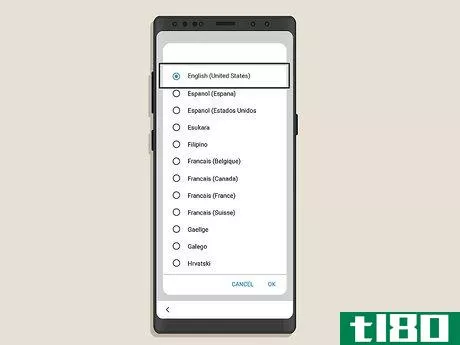
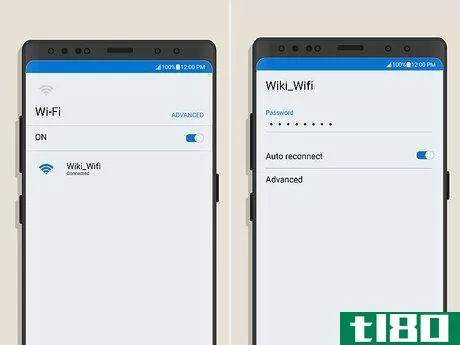
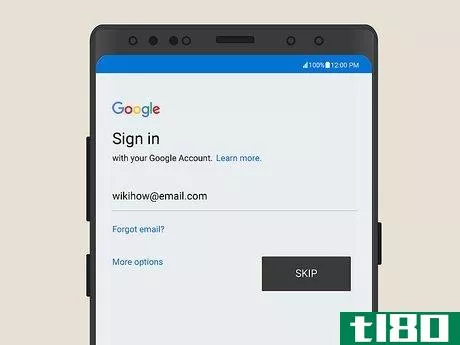
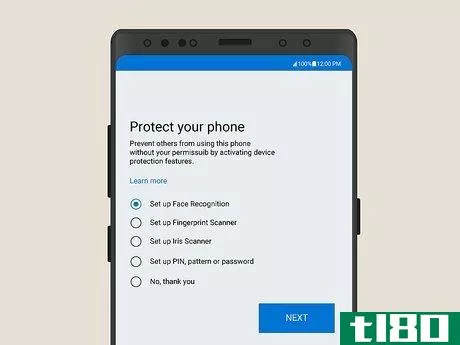
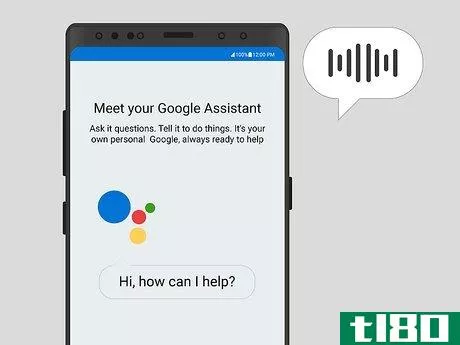



方法2方法2/5:下载和使用应用程序
- 1按主页按钮可查看主页屏幕。Home按钮是iPhone和iPad屏幕底部中央的大按钮。按此按钮可查看主屏幕。在一些较新的设备上,主页按钮位于屏幕本身,而不是物理按钮。
- 2访问应用商店或谷歌Play商店。在iPhone上,您可以从应用商店下载新应用。它有一个带有白色“a”的蓝色图标。在Android上,点击类似于彩色“Play”三角形的图标打开Google Play商店。
- 3Tap搜索选项卡(仅限iPhone)。在iPhone上,点击屏幕底部的搜索选项卡以查看应用商店中的搜索栏。
- 4在搜索栏中键入应用程序的名称。在Android设备上,搜索栏位于Google Play商店的顶部。在iPhone上,它位于页面中心的“搜索”选项卡下。该选项卡显示与应用商店或谷歌Play商店中的搜索查询匹配的应用列表。或者,您可以在App Store或Google Play Store的主页上浏览应用程序。点击屏幕底部的一个选项卡,按类别浏览应用程序。
- 5点击应用旁边的获取或安装。这将在您的智能手机上下载并安装应用程序。iOS和Android设备都有许多可以免费下载和安装的应用程序。有些应用程序要求您购买它们或购买其他功能。为了购买应用程序和其他功能,您需要在Android或iPhone上的帐户中添加付款方式
- 6Tap应用程序图标以打开应用程序。在iPhone和iPad上,应用程序显示在主屏幕上。主屏幕上有几个面板。在主屏幕上左右滑动以从一个面板移动到下一个面板。在Android上,主屏幕上仅显示您选择的应用程序。从屏幕底部向上滑动,或轻触3x3网格中9个方块的图标以查看应用程序菜单。这有一个完整的应用程序列表。有些应用程序要求您授予访问手机的权限。如果应用程序要求访问您的联系人、相机、照片、文件等,请点击“允许”授予权限。要在Android上向主屏幕添加应用程序,请打开应用程序菜单。轻触并按住应用程序。将其拖到要添加到的面板。流行的应用程序包括Facebook、Facebook Messenger、Instagram、Twitter、Gmail、谷歌Chrome、谷歌地图、优步、WhatsApp和YouTube

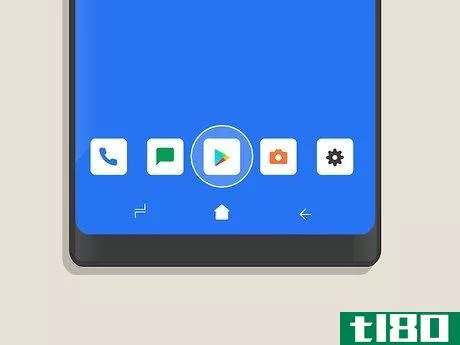
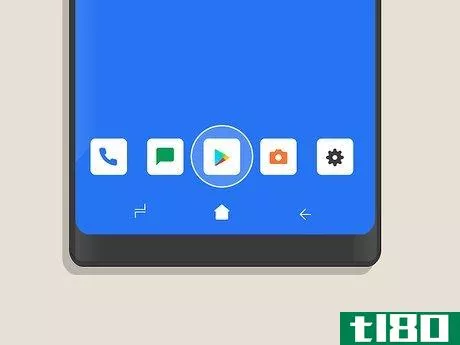
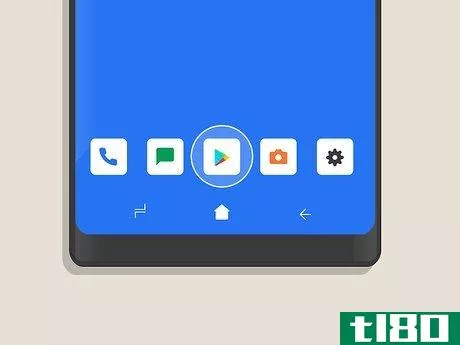
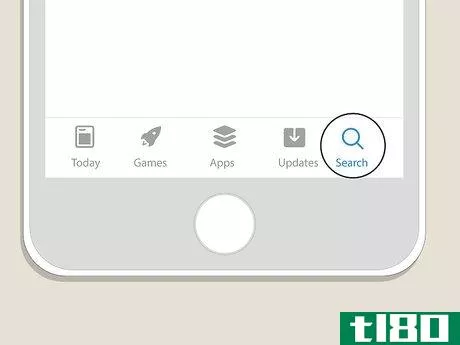
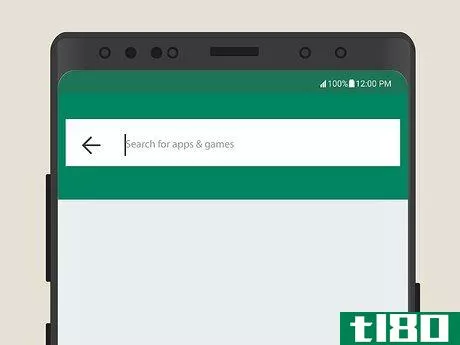
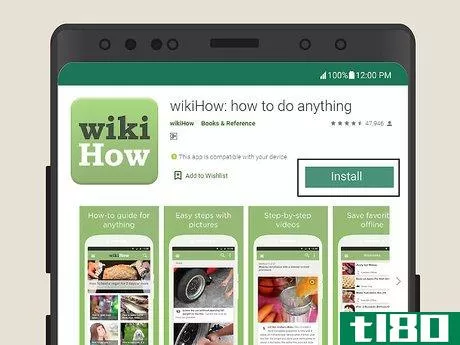
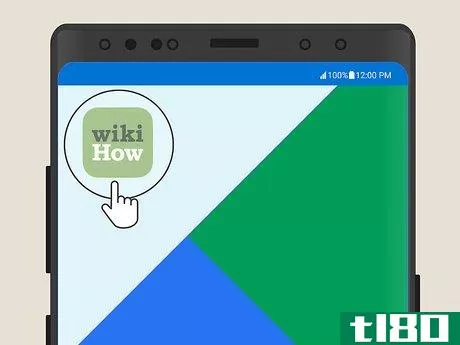
方法3方法3/5:使用手机和文字功能
- 1将联系人添加到手机中。“联系人”应用程序会保存一个有组织的列表,列出您的所有联系人及其联系信息。使用以下步骤在智能手机上添加联系人:轻触联系人应用程序图标。轻触加号(+)图标。输入您的联系人姓名。输入联系人的电话号码。输入您要添加的任何其他联系信息。
- 2通过智能手机拨打电话。您可以使用智能手机上的手机应用程序拨打电话。它通常有一个类似老式手机的图标。使用以下步骤拨打电话。点击手机应用图标。轻触触点或键盘。轻触联系人或使用键盘拨打电话号码。用手机轻触绿色按钮以拨打电话。用手机轻触红色按钮以结束通话。
- 3发送和接收短信。除了拨打和接听电话,您还可以发送和接收短信。使用以下步骤发送和接收文本消息:轻触消息应用图标。点击现有对话以查看此人的任何新短信。点击iPhone上类似纸和铅笔的图标或Android上类似加号(+)的图标。在“收件人:”字段中输入联系人的电话号码或姓名。输入您的消息。点击类似于iPhone上的箭头或Android上的纸飞机的图标。
- 4检查你的语音信箱。在检查语音邮件之前,您需要在iPhone或Android上设置语音邮件。使用以下步骤在智能手机上打开语音邮件:打开可视语音邮件应用程序。点击一个新的语音信箱。点击播放三角形图标。
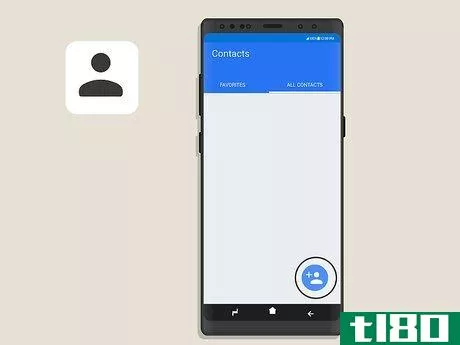
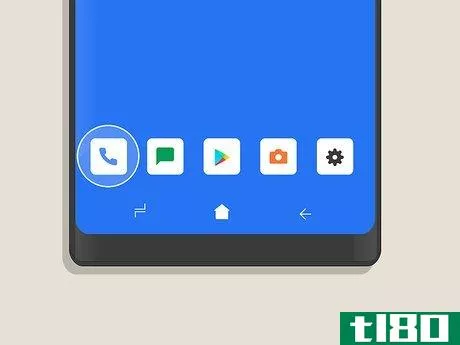
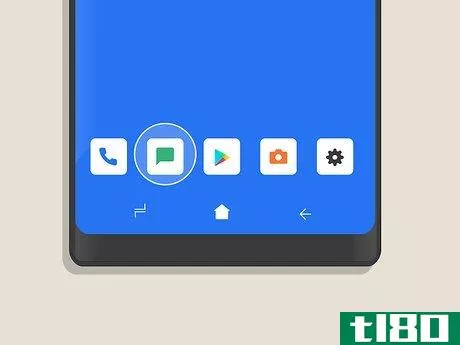
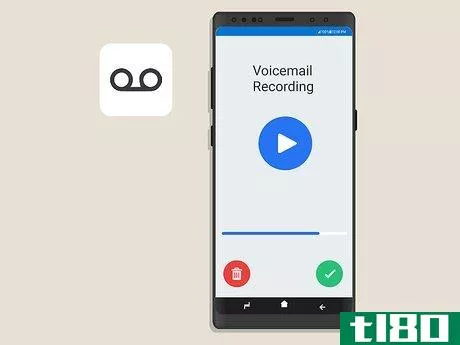
方法4方法4/5:使用摄像机
- 1点击相机应用程序以打开它。摄像头应用程序有一个类似摄像头的图标。点击相机应用程序打开它。相机应用程序可以拍摄静态照片和视频。
- 2Tap视频或照片。如果要拍摄静态视频,请点击照片。如果要拍摄视频,请点击视频。许多手机都有其他选项可供选择。这些包括慢动作、全景、延时、实时照片、AR表情符号、动画、备忘录等等。
- 3用圆圈中的两个弯曲箭头标记图标以切换摄像机。大多数智能手机的前后都有摄像头。使用前面的摄像头进行自拍。使用背面的相机拍摄其他一切。点击图标,两个箭头形成一个圆圈,以切换摄像机。在iPhone上,它位于一个类似相机的图标内。
- 4使用屏幕上的图像来框定照片或视频。摄像机馈送显示在屏幕上。使用屏幕将要拍摄的照片或视频对齐。
- 5点击白色大按钮拍照或开始录音。如果您处于照片模式,这将拍摄照片。如果您处于视频模式,将开始录制您的视频。
- 6将按钮与红色方块对齐以停止录制。这是你点击开始录音的同一个按钮。如果你正在拍摄视频,这个按钮将变成一个中间有一个红色圆圈在中间。点击停止按钮停止录制视频。
- 7点击与您的照片或视频相似的图标以查看它。这将显示您的相机卷。这将显示您最近拍摄的视频和照片。轻触图像或视频以查看它。
- 8打开照片或图库应用程序以查看您的照片和视频。如果您使用的是iPhone或iPad,请点击照片应用程序查看您的照片和视频。它有一个像彩色花朵的图标。在Android设备上,点击类似照片的图标打开Gallery应用程序。这包含您拍摄的照片和视频。
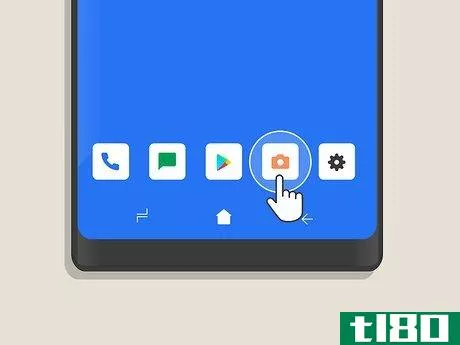
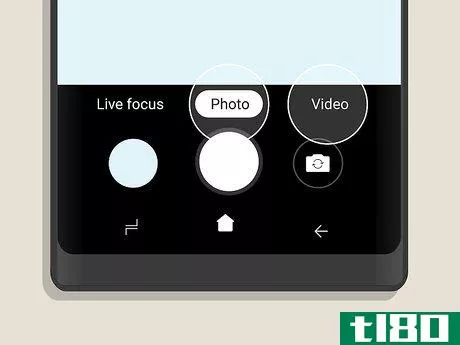
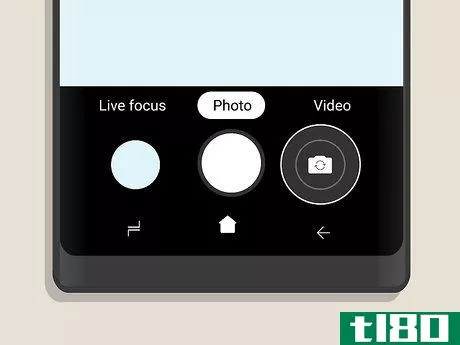





方法5方法5/5:访问其他功能
- 1打开和关闭位置。您的智能手机能够跟踪您的位置。这在使用某些应用程序(如谷歌地图)时非常有用。然而,许多人喜欢在不使用位置时关闭位置以保护隐私。使用以下步骤打开和关闭位置:打开设置应用程序。轻触右上角的放大镜图标。在搜索栏中键入位置。点击位置。轻触“位置”旁边的拨动开关。
- 2设置自定义壁纸。壁纸是您在主屏幕上看到的图像。您可以更改壁纸图像。使用以下步骤设置自定义壁纸。打开Gallery或Photos应用程序。点击要用作壁纸的图像。在iPhone上点击类似于带箭头的蓝色框的图标,或在Android上点击带三个点的图标。在右上角。向下滚动并点击“在iPhone上用作壁纸”或“在Android上设置为壁纸”。
- 3进入蓝牙菜单。蓝牙可用于连接无线设备,如耳机和扬声器。使用以下步骤访问蓝牙菜单。在Android上从屏幕顶部向下滑动,或在iPhone上从右上角向下滑动。轻触蓝牙图标可打开和关闭蓝牙。它类似于带故事的角度“B”。轻触并按住蓝牙图标以显示连接的附近设备。轻触蓝牙设备以将其配对。轻触设备以与其配对。
- 4改变屏幕亮度。改变屏幕亮度可以使屏幕在强光下更容易阅读,或在昏暗光线下更容易眼睛阅读。使用以下步骤更改屏幕亮度:在Android上从屏幕顶部向下滑动,或在iPhone上从右上角向下滑动。点击并拖动具有类似于太阳的图标的滑块。
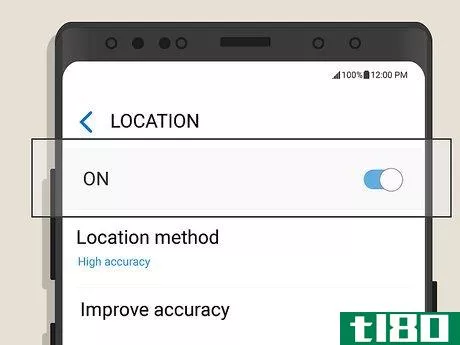

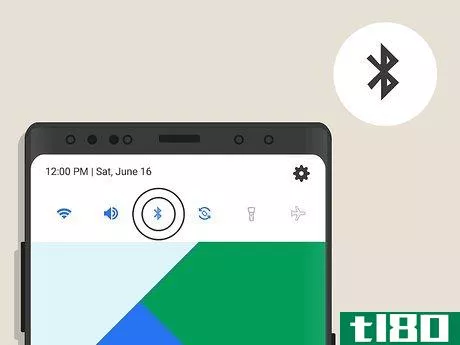
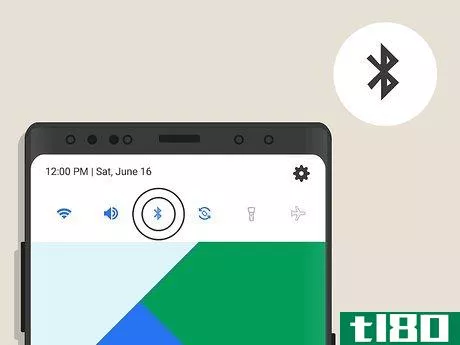

- 发表于 2022-08-13 22:26
- 阅读 ( 33 )
- 分类:计算机和电子产品
你可能感兴趣的文章
可折叠智能手机(foldable smartphones)和不可折叠智能手机(non-foldable smartphones)的区别
等待已久的可折叠智能**的想**在成为现实。众所周知,三星为智能**开发可折叠显示屏已经有一段时间了,但就在MWC正式开始的前几天,这家全球领先的智能****商终于宣布了其首款可折叠智能**——三星折叠(Samsung Fold)。众所...
- 发布于 2021-06-26 04:42
- 阅读 ( 350 )
智能手机(smartphone)和非智能手机(non smartphone)的区别
关键区别:智能**是任何类似于迷你电脑的**。智能**提供了多种功能,使先进的计算能力和连接性。非智能**是指任何不提供智能**所提供的各种功能的**。 智能**已经成为我们日常生活中的重要组成部分。它已经成为我们是谁...
- 发布于 2021-07-13 05:54
- 阅读 ( 331 )
平板电脑(tablet)和智能手机(smartphone)的区别
关键区别:平板电脑介于智能**和笔记本电脑之间,屏幕比智能**更大,提供更好的多媒体体验。智能**是一种具有小型手持电脑功能的**。 不久前我们只使用**。最新的趋势是智能**,比如iPhone或黑莓。随后,苹果推出了iPad,...
- 发布于 2021-07-13 17:44
- 阅读 ( 590 )
未来的智能手机技术
...更具沉浸感的视觉体验,这一切可能都开始发生变化。 Smartphones and other mobile 触摸屏设备然而,情况却截然不同。例如,亚马逊早些时候曾尝试将类似3d的技术与“fire”手机的发布结合起来,但很快就失败了。同时,由于开发...
- 发布于 2021-09-04 00:04
- 阅读 ( 167 )
什么是不同类型的智能手机外壳?(the different types of smartphone cases?)
不同类型的智能手机外壳通常都是为了保护手机和增加美感,尽管有些手机比其他手机更好地实现这些目标。有数百种不同的智能手机手机壳可供选择,它们的价格根据其...
- 发布于 2021-12-09 09:18
- 阅读 ( 107 )
什么是不同类型的智能手机软件?(the different types of smartphone software?)
智能手机已经成为许多人的标准工具。这些手机使用专门为特定型号设计的智能手机软件运行。此软件的一些示例包括Android®、Windows CE®、Windows 7®、Palm®操作系统、Mac®操...
- 发布于 2021-12-09 09:18
- 阅读 ( 137 )
什么是解锁智能手机?(unlocked smartphones?)
未锁定智能手机是指具有在任何无线网络上使用的潜在能力的智能手机,而不是绑定到特定的运营商。购买未锁定的手机的好处是,消费者可以对所使用的计划类型进行更...
- 发布于 2021-12-09 11:21
- 阅读 ( 181 )
什么是全球智能手机?(a global smartphone?)
全球智能手机是一种具有全球功能的个人通信设备。智能手机本身是一种手持通讯器,其型号由多家不同的电信公司提供。全球智能手机的功能远远超出了最初的电话概念...
- 发布于 2021-12-10 14:09
- 阅读 ( 167 )
什么是智能手机?(a smartphone?)
智能手机是一种电话,其功能超越了简单的打电话功能。虽然该术语可以恰当地应用于任何类型的电话,但智能手机通常被理解为移动电话,而不是地面电话。多年来,随...
- 发布于 2021-12-12 12:12
- 阅读 ( 263 )
什么是智能手机数据计划?(a smartphone data plan?)
许多手机公司为拥有智能手机的客户提供一种称为智能手机数据计划的服务。智能手机计划不同于基本的手机计划。手机计划提供语音和短信服务。智能手机数据计划提供...
- 发布于 2021-12-12 12:12
- 阅读 ( 177 )